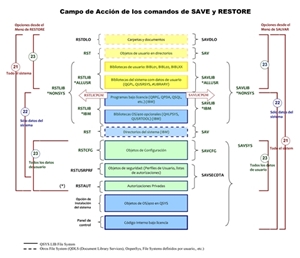Transferencia de datos de iSeries Access for Windows: como cambiar la lista de bibliotecas
- Detalles
- Escrito por Nora Salmún
Conozca algunas maneras de cambiar la lista de bibliotecas utilizada por default cuando se accede a la funcionalidad de Transferencia de Datos, incluida en el producto iSeries Access for Windows (IBM System i Access), para transferir tipos de archivos de PC a objetos *FILE PF-DTA o PF-SRC del servidor AS400 (o del servidor AS400 a la PC).
La funcionalidad Transferencia de Datos de iSeries Access for Windows permite transferir archivos físicos de datos o de fuentes desde el servidor AS400 a tipos de archivos de PC (archivos planos), y a su vez transferir los archivos de PC a archivos físicos de datos o de fuentes en el servidor iSeries - AS400.
Cuando se utiliza esta funcionalidad de iSeries Access for Windows, ya sea tanto para bajar o subir archivos desde o hacia el servidor AS400, el sistema opera con una lista de bibliotecas definida de manera predeterminada.
Se sabe que la lista de bibliotecas es un atributo asociado a un trabajo; en este caso, al trabajo de transferencia iniciado por un usuario determinado en el momento de realizar la petición de transferencia (inicia sesión en el servidor AS400). El sistema hace uso de esa lista de bibliotecas mientras dure la petición de transferencia.
Usualmente las bibliotecas listadas en esa lista son las bibliotecas comúnmente usadas por ese usuario, aunque a veces es necesario seleccionar un archivo (para descargar o subir) almacenado en una biblioteca que NO está en esa lista asignada por default. Entonces, ¿Qué hacer si no se puede localizar el archivo que se desea descargar (o subir) en la función de transferencia de datos de iSeries?.
Presentamos en este tip dos maneras de cambiar la lista de bibliotecas para lograr que al momento de realizar una transferencia de datos en iSeries Access for Windows, la lista de bibliotecas contenga las necesarias para encontrar los archivos a transferir en cada caso.
1) Modificando la Descripción del trabajo
En una petición de transferencia, la lista de bibliotecas deriva de la "Descripción de trabajo" (Job Description) del trabajo asociado a la transferencia de datos. La configuración default para la transferencia de datos usa la Descripción de trabajo especificada en el perfil de usuario que estableció la conexión (por default la referencia es a QDFTJOBD). Por lo tanto, las bibliotecas indicadas en el parámetro Lista Inicial de Bibliotecas en esa Descripción de trabajo, conforman la porción del usuario de la lista de bibliotecas, y serán esas las bibliotecas visualizadas y desplegadas cuando ese usuario realice una petición de transferencia de datos de iSeries Access.
En la Descripción de trabajo pueden especificarse una a una las bibliotecas que conformarán la porción del usuario de la lista de bibliotecas, pero también es posible referenciar al valor del sistema QUSRLIBL, que por default contiene sólo las bibliotecas QTEMP y QGPL. Es por eso que en general al trabajar con la Transferencia de datos de iSeries Access, éstas son las que se muestran al presionar el botón Examinar para recuperar una lista de bibliotecas:
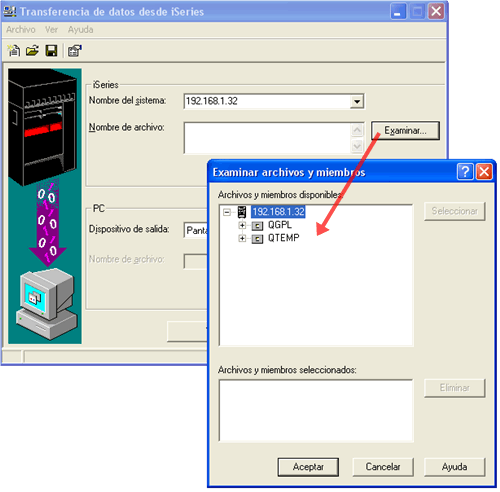
Para cambiar la especificación de bibliotecas en la Descripción de trabajo (por default QDFTJOBD, en nuestro ejemplo QDFTJOBD1):
WRKJOBD JOBD(QDFTJOBD1), y luego elegir Opción 2 (Cambiar).
Cuando se desplieguen los parámetros, buscar en los parámetros adicionales (presionar F10), Lista inicial de Bibliotecas (parámetro INLLIBL) y especificar las bibliotecas que conformarán la parte del usuario de la lista de bibliotecas. Esas bibliotecas son las que luego se van a mostrar al presionar el botón Examinar (de la imagen de arriba), cuando ese usuario determinado requiera una transferencia de datos en iSeries Access for Windows.
Este cambio realizado en la Descripción de trabajo es un cambio permanente, por lo tanto, esto hará que cada vez que ese usuario inicie sesión para realizar una petición de transferencia de datos, siempre se recuperen esas bibliotecas especificadas en la "Job Description" que referencia el sistema para la función de transferencia.
Entonces, por ejemplo, si se agregó la biblioteca TEKEXE a la lista, después de realizado el cambio de la Descripción de trabajo y volviendo a realizar una petición de transferencia, se visualizará lo especificado en la imagen:
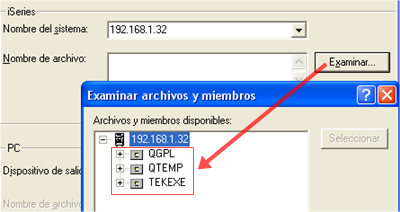
Tener en cuenta que si se vuelve a cambiar la descripción del trabajo especificando otras bibliotecas, serán esas nuevas bibliotecas las que se muestren la próxima vez que se peticione una transferencia con ese usuario.
2) Cambiando la lista de bibliotecas directamente en la función de transferencia de datos de iSeries Access for Windows
La función Transferencia de datos de iSeries Access for Windows provee otra forma de agregar una biblioteca a la lista de bibliotecas, sin cambiar la descripción del trabajo.
Para eso, en la sesión de transferencia de datos iniciada, posicionarse en el item Archivo del menú, seleccionar Propiedades y clickear sobre la solapa Lista de Bibliotecas para agregar una biblioteca, como se muestra en la figura:
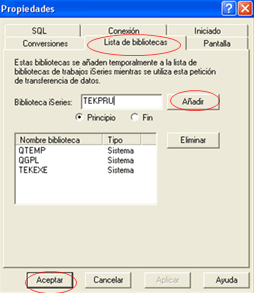
Esta modificación, sin embargo, es temporaria y no persiste cuando finaliza su sesión de transferencia de datos (a menos que se guarde la petición en un archivo .dtf. y se abra el requerimiento la próxima vez con el mismo usuario).
Otras alternativas
- Como alternativa a lo planteado en los puntos anteriores, una biblioteca requerida también puede ser añadida de manera temporaria a la lista de bibliotecas, ingresando el nombre de la biblioteca en el parámetro Nombre de Archivo de la sesión de transferencia, antes de hacer un clik sobre el botón Examinar. Posteriormente se podrá seleccionar el nombre del archivo a transferir entre los archivos desplegados dentro de la biblioteca previamente elegida, y luego Aceptar para completar la transferencia.
- Por último, si no desea añadir una biblioteca a la lista de bibliotecas (ni en forma temporaria ni permanente), puede optar por listar explícitamente el nombre del archivo a transferir, especificando la biblioteca (calificando el nombre del objeto), en el campo Nombre de Archivopara esa petición de transferencia. Para hacerlo, escribir directamente:
Biblioteca/nombre-de-archivo
En este caso, si el usuario que realiza la transferencia tiene la autoridad apropiada para leer el archivo, el archivo será transferido independientemente de si la biblioteca destino está o no en la lista de bibliotecas.
Para tener en cuenta ...
- Antes de realizar cualquier modificación, considerar que cambiar el valor del sistema QUSRLIBL (que afecta a la porción del usuario de la lista de bibliotecas), o cambiar la descripción del trabajo asociada a un usuario, puede impactar en otros programas usados en su sistema.
Copyright 2013 - Teknoda S.A.
IMPORTANTE: “Notas técnicas de AS/400 - IBM i" se envía con frecuencia variable y sin cargo como servicio a nuestros clientes IBM i - AS/400. Contiene notas/tutoriales/artículos técnicos desarrollados en forma totalmente objetiva e independiente. NS iTech - Teknoda es una organización de servicios de tecnología informática y NO comercializa hardware, software ni otros productos. |